Gravar sua gameplay é como ter um repertório pessoal de destaques - sem as pausas incômodas e as falhas embaraçosas. Mas a possibilidade de assistir a tudo isso depois da ação o ajudará a analisar sua jogabilidade, melhorar seus reflexos ou mostrar seu melhor clipe de Valorant para os amigos.
Portanto, para começar a fazer isso, você precisa do software de recorte correto. Uma ferramenta de ponta pode fazer toda a diferença e proporcionar clipes suaves e de alta qualidade sem comprometer o desempenho do jogo. Se você quiser saber mais sobre o software de clipe, continue lendo.
Compararemos alguns dos melhores softwares de clipes para o Valorant e nos aprofundaremos em algumas das melhores práticas de uso dessas ferramentas.

Neste artigo
Parte 1: Comparação dos 10 Principais Softwares de Clipe do Valorant para Momentos do Jogo

O melhor software para clipe do Valorant é essencial para capturar seus momentos épicos de gameplay sem comprometer o desempenho do seu PC. Basicamente, um gravador de primeira linha deve oferecer gravação em HD e um editor integrado. A latência é outro fator crítico - ninguém quer ficar para trás no meio de um momento decisivo.
Portanto, para resumir a história, vamos comparar alguns dos melhores softwares de clipes Valorant com base nesses recursos e em outros. Vamos comparar os 7 principais aplicativos e, em vez de entediá-lo com parágrafos longos, vamos dividi-los em uma tabela simples com base nos principais recursos.
| Software de Clipes de Valorant | Editor Incorporado | Teclas de atalho personalizáveis | Gravação em HD sem perda de quadros | Impacto no sistema | Latência | Aceleração de hardware de GPU | Gravação em 4K | Dispositivo/Desktop |
| Filmora | Sim | Sim | Sim | Baixo | Baixo | Sim | Sim | Desktop |
| nvidia shadowplay | Sim | Sim | Sim | Muito Baixo | Baixo | Sim | Sim (até 8k) | Desktop |
| Medal.tv | Sim | Sim | Sim | Baixo | Baixo | Sim | Sim | Desktop/celular |
| obs studio | Sim | Sim | Sim | Médio | Médio | Sim | Sim | Desktop |
| Action | Sim | Sim | Sim | Médio | Médio | Sim | Sim | Desktop |
| Razer Cortex | Não | Sim | Sim | Baixo | Baixo | Sim | Não | Desktop |
| PlayClaw | Sim | Sim | Sim | Médio | Médio | Sim | Sim | Desktop |
| Fraps | Não | Não | Sim | Alto | Alto | Não | Não | Desktop |
| Xbox Game Bar | Não | Sim | Sim | Baixo | Baixo | Sim | Não | Desktop |
| Bandicam | Sim | Sim | Sim | Médio | Médio | Sim | Sim | Desktop |
Parte 2: Melhores Práticas para Gravação de Clipes do Valorant Sem Lag

Para Gravar a gameplay do Valorant com fluidez e sem quedas de FPS, são necessárias as configurações corretas e as otimizações do sistema. Mesmo um pequeno atraso pode afetar o desempenho, portanto, é essencial otimizar a configuração da gravação. Abaixo estão algumas das principais práticas recomendadas para garantir uma gravação sem lag ao jogar com FPS alto.
1. Otimize as Configurações do Software de Gravação
A escolha das configurações de gravação corretas pode evitar quedas no desempenho. Veja a seguir como configurá-los:
| Configuração | Valor Recomendado | Finalidade |
| Resolução | 1920x1080 ou 1280x720 | Equilíbrio entre qualidade e desempenho |
| FPS | 60 (ou 30 para PCs mais fracos) | Garante uma gravação suave |
| Taxa de bits | 6000-8000 kbps (1080p) | Reduz o tamanho do arquivo sem perder a qualidade |
| Codificador | Hardware (NVENC/AMD) | Transfere o processamento para a GPU |
| Formato de Gravação | MP4 ou MKV | Garante a compatibilidade |
2. Ajuste as Configurações no Jogo para um Desempenho Suave
O Valorant é um jogo bem otimizado, mas se a gravação causar travamentos, ajuste essas configurações:
| Configuração | Valor Recomendado | Impacto |
| Renderização Multithread | Ativado | Aumenta o FPS em CPUs com vários núcleos |
| Qualidade do Material | Baixo/Médio | Reduz a carga da GPU |
| Qualidade da Textura | Médio | Mantém a clareza visual sem quedas de FPS |
| Qualidade dos Detalhes | Baixo | Reduz a demanda de renderização |
| V-Sync | Desativado | Reduz o atraso de entrada |
| Limite de FPS | 144 ou superior (se o monitor suportar) | Garante taxas de quadros consistentes |
3. Otimize o Desempenho do Sistema
Um sistema bem otimizado evita atrasos desnecessários durante a gravação. Use estas dicas:
| Otimização | Etapas |
| Ativar o Modo de Jogo | Configurações do Windows → Jogos → Modo de Jogo (Ativar) |
| Fechar Aplicativos em Segundo Plano | Desativar programas de inicialização desnecessários por meio do Gerenciador de Tarefas |
| Libere a RAM | Use o ISLC (Limpador Inteligente da Lista de Memória em Espera) para limpar a memória não utilizada |
| Atualizar Drivers de GPU | Faça o download dos drivers mais recentes da Nvidia/AMD para melhorar o desempenho |
4. Use uma Placa de Captura Dedicada (Para Configuração de PC Duplo)
Se você transmite e grava simultaneamente, uma placa de captura pode reduzir a carga em seu PC principal.
| Melhores Placas de Captura | Principais Recursos |
| Elgato HD60 X | 1080p 60 FPS, baixa latência, USB 3.0 |
| AVerMedia Live Gamer 4K | Gravação 4K, baseada em PCIe |
| Razer Ripsaw HD | Passagem para configuração de dois PCs |
5. Otimize o Armazenamento e o Gerenciamento de Arquivos
A gravação de gameplay requer armazenamento rápido e gerenciamento eficiente de arquivos.
| Dica de Armazenamento | Finalidade |
| Use uma SSD NVMe | Velocidades de leitura/gravação mais rápidas do que as dos HDDs |
| Salvar em uma Unidade Secundária | Evita problemas de desempenho do jogo |
| Gravação em Clipes Curtos | Reduz o tamanho do arquivo e evita a corrupção |
Parte 3: Como Gravar a Gameplay Usando um dos Melhores Aplicativos de Gravação de Valorant
Nesta seção, vamos nos aprofundar em como gravar o Valorant usando o Filmora, um dos softwares de clipes do Valorant mais bem avaliados. É uma das principais ferramentas de edição de vídeo que oferece gravação de alta qualidade sem sobrecarregar seu sistema.
Visão Geral do Filmora
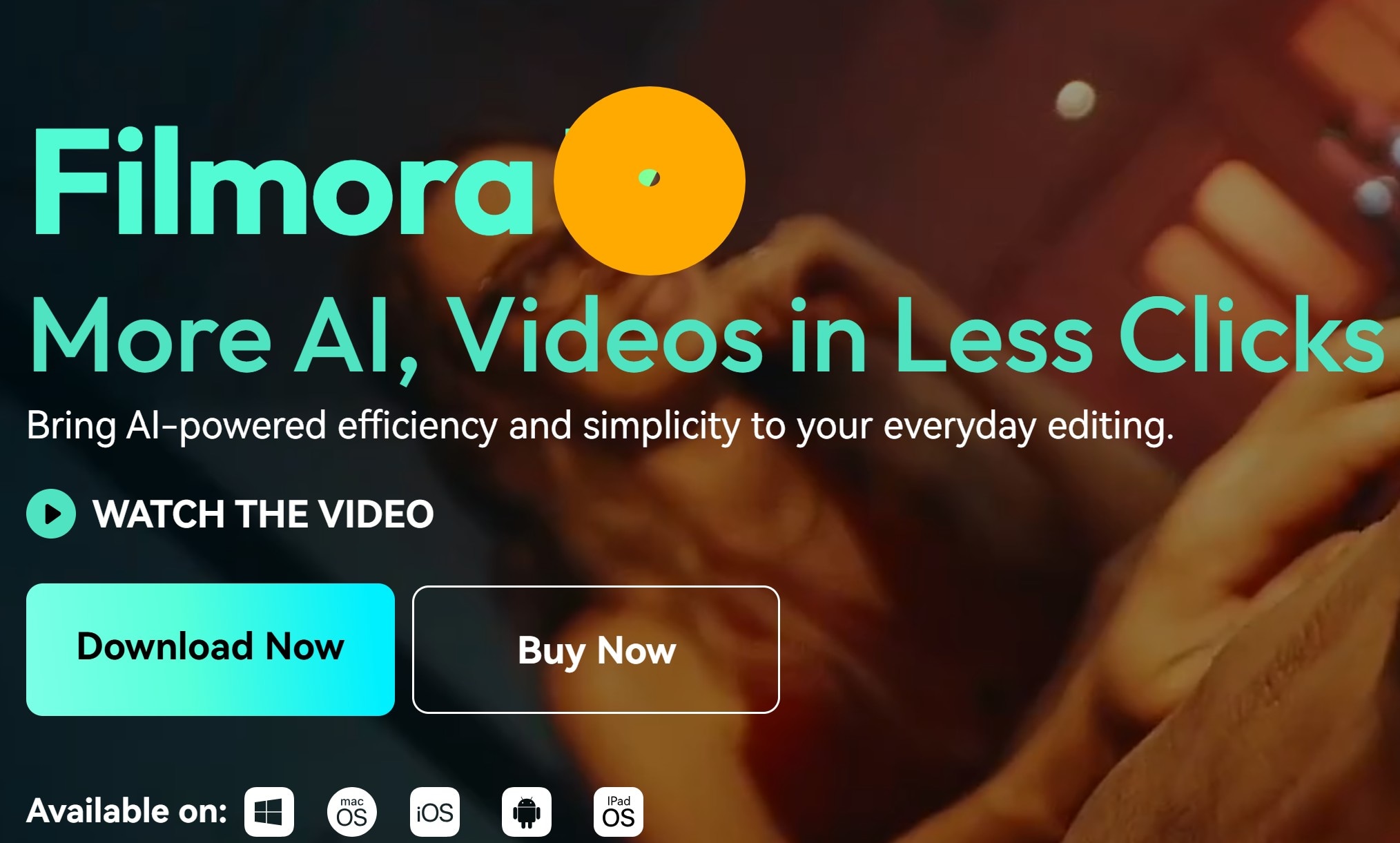
O Filmora é um software versátil de gravação e edição de tela que funciona sem problemas para gravar clipes de jogos no Windows e no Mac. Ele é conhecido por sua facilidade de uso e capacidade de gravar em HD sem impacto significativo no sistema. Esse aplicativo de gravação do Valorant permite capturar a gameplay e começar a editar imediatamente, o que o torna uma solução completa para os jogadores que desejam aprimorar seus clipes do Valorant.
Recursos
- Gravação em HD: Grave gameplay de alta qualidade em Full HD ou 4K.
- Editor Incorporado: Edite seus clipes com ferramentas perfeitas para cortar, aparar e adicionar efeitos.
- Teclas de Atalho Personalizáveis: Atribua teclas rápidas para facilitar a gravação durante a gameplay.
- Baixo Impacto no Sistema: O Filmora funciona sem problemas, sem afetar o FPS ou causar atrasos.
- Aceleração de Hardware da GPU: Suporta aceleração de hardware para renderização e gravação rápidas.
- Grandes efeitos de vídeo/áudio e ativos criativos.
- IA poderosa para criação de conteúdo sem esforço.
- Intuitivo, profissional e ainda assim fácil para iniciantes.
- Funciona em Mac, Windows, iOS e Android.

Como usar as ferramentas de edição incorporadas do Filmora para cortar, aparar e adicionar efeitos aos seus clipes
Aqui, vamos orientá-lo no processo para capturar e editar seus clipes do Valorant com essa ferramenta.
Siga estas etapas para gravar a gameplay do Valorant usando o Filmora:
- Etapa 1: Faça o download e instale o Filmora em seu computador acessando o site oficial. Inicie e clique em um novo projeto.
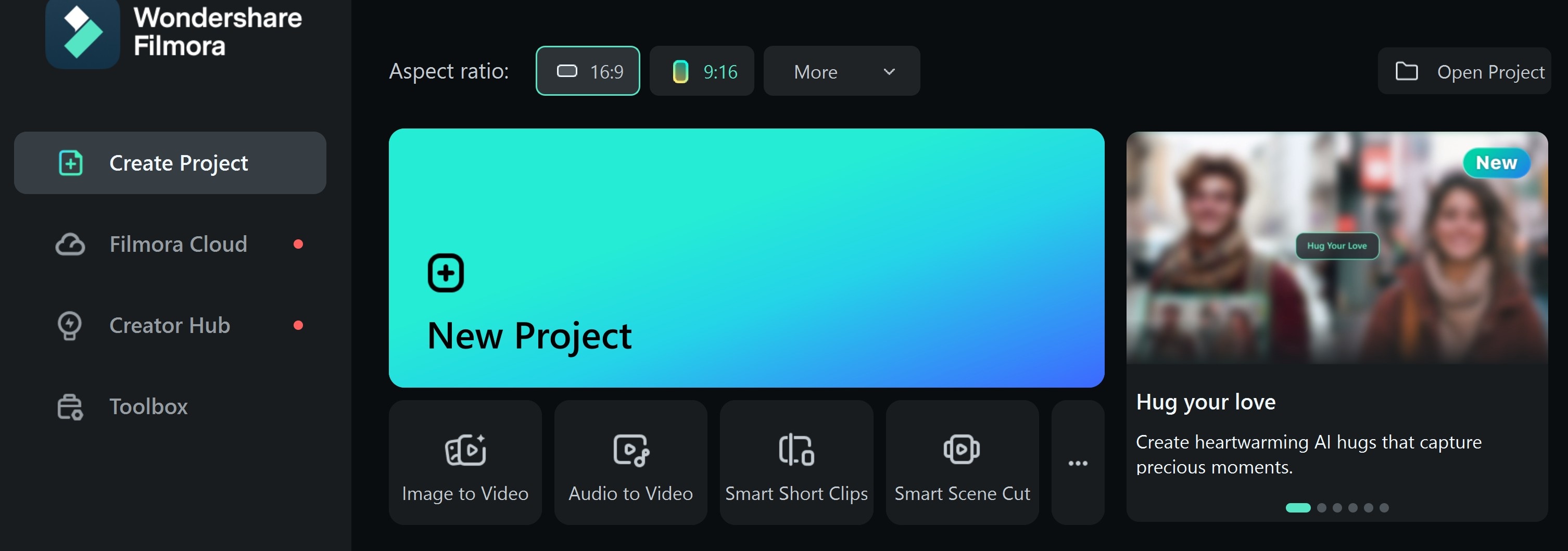
- Etapa 2: Clique em Gravar e escolha “gravar Tela do PC” para ativar a função de captura de tela.
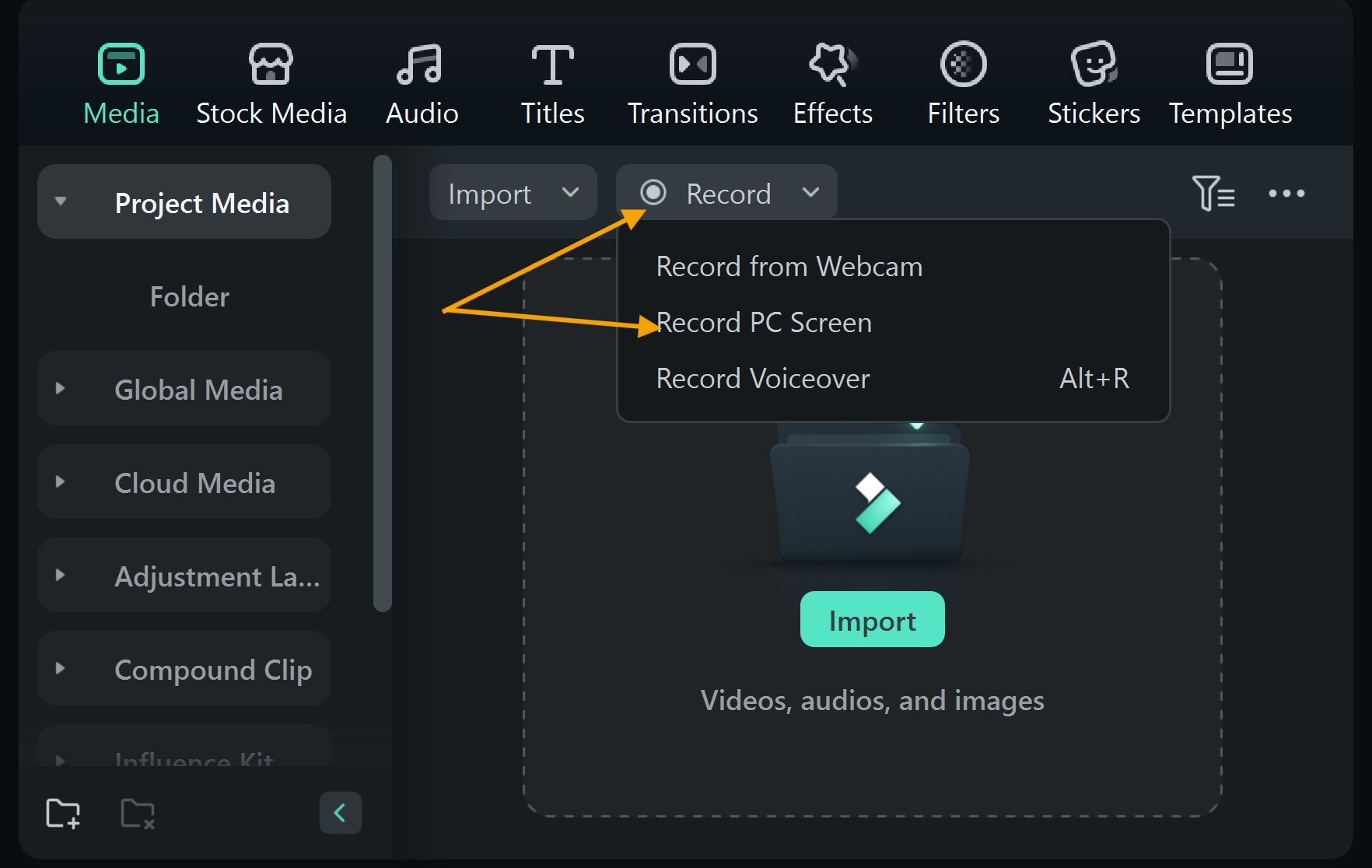
- Etapa 3: Configure os parâmetros de gravação. Escolha o local de gravação, ajuste a taxa de quadros e ative a gravação de áudio. Pressione “F9” ou clique no botão vermelho “REC” para iniciar a gravação. Antes do início, haverá uma breve contagem regressiva.
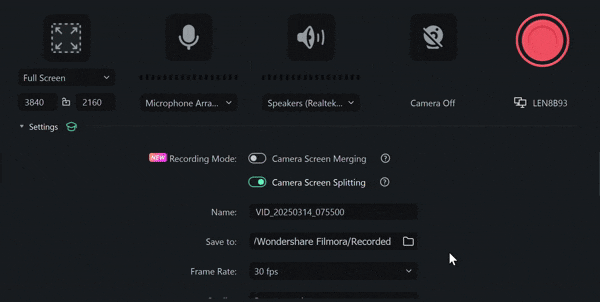
- Etapa 4: Inicie o Valorant e jogue como de costume. O Filmora gravará todas as atividades na tela. Pressione “F9” novamente ou clique no botão de parada no painel de controle para encerrar a gravação. A filmagem gravada aparecerá na biblioteca de mídia do Filmora. Arraste-o para a linha do tempo para editá-lo e, em seguida, exporte-o no formato desejado.
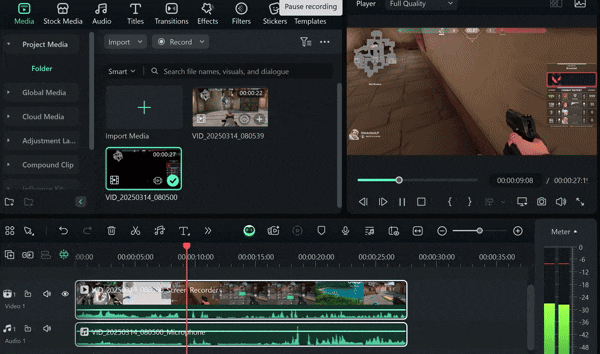
O Filmora fornece todas as ferramentas necessárias para criar vídeos do Valorant com qualidade profissional e, ao mesmo tempo, manter um desempenho suave da gameplay. É a melhor opção se você quiser um software de clipe do Valorant avançado e eficiente.
O Filmora é uma Ferramenta Paga?
Sim, o Filmora é uma ferramenta paga, mas oferece uma versão de avaliação gratuita. A versão completa desbloqueia todos os recursos, incluindo gravação em 4K, opções de exportação ilimitadas e ferramentas de edição adicionais. Devido aos seus recursos e à facilidade de uso, esse valioso gravador de destaques é um investimento sólido para quem leva a sério a gravação e a edição de clipes de jogos de ação.
Parte 4: Posso Reproduzir e Gravar Clipes do Valorant em um Telefone Celular?
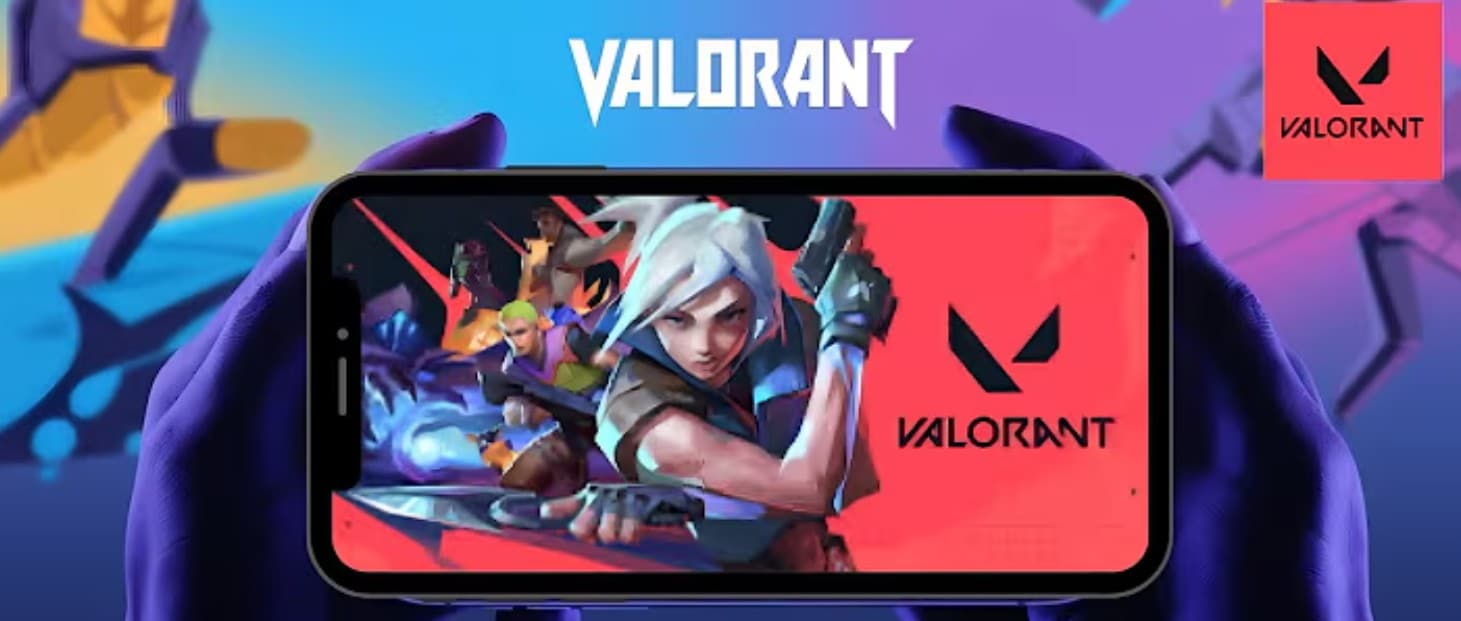
Embora Valorant seja um dos jogos competitivos mais populares para PC, ele não está oficialmente disponível para plataformas móveis. Apesar dos rumores on-line, a Riot Games, a desenvolvedora, diz que não lançou uma versão móvel do jogo, mas há discussões sobre seu possível lançamento no futuro. Portanto, gravar clipes do Valorant em dispositivos móveis não é uma opção - ainda.
No entanto, se você for um ávido jogador móvel que gosta de jogos FPS semelhantes, é possível gravar clipes de outros jogos no seu telefone. Aplicativos como Medal.tv e DU Recorder podem capturar imagens de gameplay de alta qualidade na tela do seu celular, permitindo que você compartilhe seus momentos com os amigos.
Conclusão
Se estiver procurando a melhor opção de download de clipes do Valorant, confira plataformas como Medal.tv e Streamable, onde é possível salvar e compartilhar momentos de gameplay de alta qualidade. Se você tiver o software certo de Clipes, será muito fácil capturar sua gameplay.
Como a maioria dessas ferramentas permite a edição desses vídeos, você pode torná-los ainda mais profissionais e compartilhar seus melhores momentos com os amigos. O Filmora é um dos principais softwares de clipe do Valorant com impacto mínimo no desempenho, garantindo que sua experiência de jogo permaneça tranquila.







